Cet article vous expliquera comment désinstaller Flash Player sur MacOS. Macube Cleaner peut vous aider à désinstaller des applications sur Mac sans effort et garder toujours votre Mac en neuf. 7 jours d'essai totalement gratuit avec toutes les fonctions de Macube Cleaner est valide maintenant :
Étant donné qu'Adobe ne prendra plus en charge Flash Player après le 31 décembre 2020 et qu'Adobe bloquera l'exécution de contenu Flash dans Flash Player à partir du 12 janvier 2021, Adobe recommande vivement à tous les utilisateurs de désinstaller Flash Player immédiatement afin de protéger leurs systèmes. Alors comment désinstaller Flash Player depuis notre Mac ? Lisez le contenu suivant pour trouver la réponse.
Les raisons pour désinstaller Flash Player
- Au fil des ans, Flash a acquis une certaine notoriété en raison de ses nombreuses failles de sécurité, exposant les utilisateurs de Mac et de PC à des logiciels malveillants et à d'autres risques et obligeant les fournisseurs tels que Microsoft et Apple à travailler sans relâche à l'élaboration de correctifs de sécurité.
- L'arrêt de Flash ne devrait pas affecter sérieusement la plupart des utilisateurs, car de nombreux navigateurs populaires ont abandonné le plugin. En outre, les utilisateurs d'iPhone et d'iPad ne seront pas affectés par ce changement, car Flash n'a jamais été pris en charge sur iOS et iPadOS.
Désinstaller Adobe Flash Player facilement en utilisant un logiciel professionnel
La façon la plus recommandée pour désinstaller Avast est de chercher l'aide d'un logiciel tiers bien puissant - Macube Cleaner. Il peut vous aider à scanner rapidement tous les logiciels sur votre Mac et vous donne la possiblité de les désinstaller complètement. 7 jours d'essai totalement gratuit avec toutes les fonctions de Macube Cleaner est valide maintenant. N'hésitez pas à le télécharger et installer sur votre Mac pour découvrir ses fonctionnalités intéressantes.
Ensuite, voyons ensemble comment désinstaller Avast sur Mac avec ce programme.
Étape 1. Lancez le programme et choisissez le mode « Désinstallateur »
Après avoir installé le logiciel sur votre Mac, lancez-le puis cliquez sur « Désinstallateur » sur l'interface principale. Ensuite, cliquez sur « Scan » pour démarrer l'analyse des logiciels sur votre Mac.
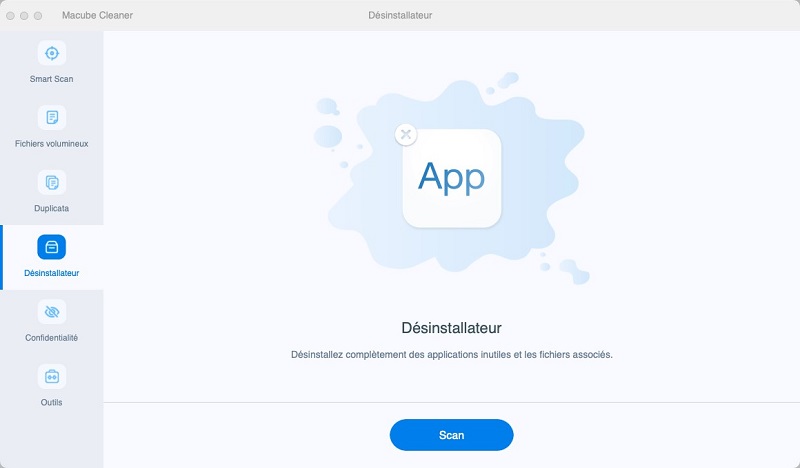
Étape 2. Sélectionnez le logiciel que vous voulez désinstaller
Après l'analyse, toutes les applications sur Mac seront dans la liste du centre. Vous pouvez les trier par date et taille. Choisissez une application que vous voulez désinstaller à partir de votre Mac, vous voyez que Macube Cleaner vous a trouvé tous les fichiers associés permettant de désinstaller complètement cette application.
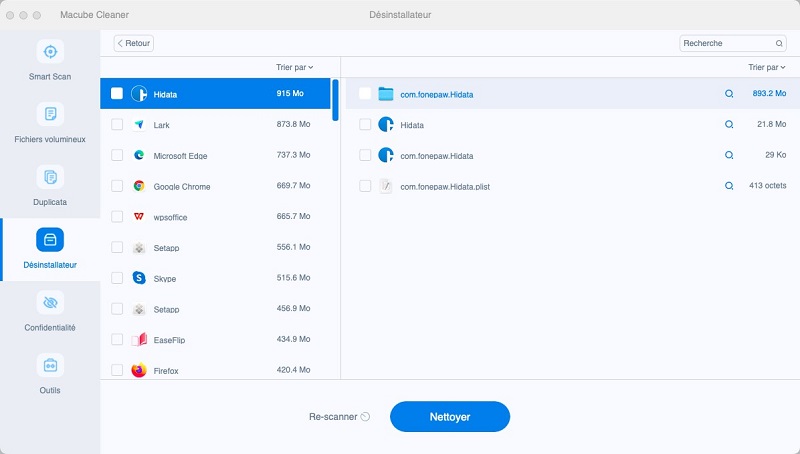
Étape 3. Désinstaller des applications
Cochez le logiciel, cliquez sur « Nettoyer », Macube Cleaner supprimera complètement cette application avec tous les dossiers, les caches et les fichiers liés.
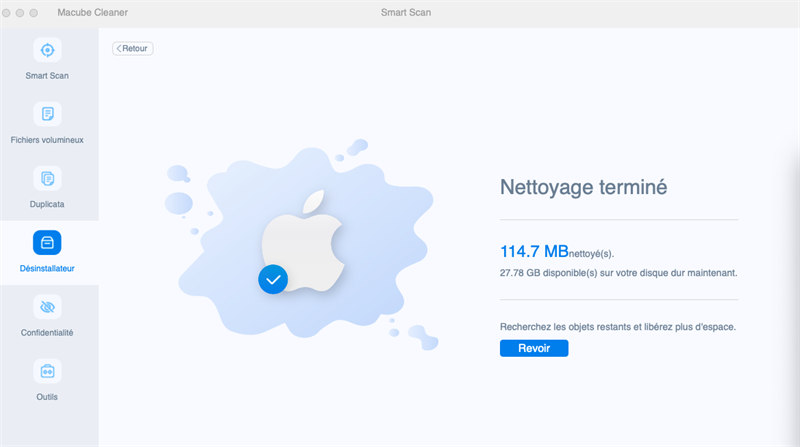
Désinstaller Adobe Flash Player avec le programme de désinstallation
Si vous ne voulez pas chercher l'aide d'un logiciel tiers, vous pouvez tout simplement télécharger le programme de désinstallation correspondant à votre système Mac pour supprimer Flash Player de votre Mac.
Étape 1. Téléchargez le programme de désinstallation correspondant à votre système.
- Mac OS X, versions 10.6 et ultérieures : uninstall_flash_player_osx.dmg
- Mac OS X, versions 10.4 et 10.5 : uninstall_flash_player_osx.dmg
Étape 2. Pour lancer le programme de désinstallation, cliquez deux fois dessus dans la fenêtre Téléchargements.
Remarque : si la fenêtre du programme d’installation de Flash Player ne s’ouvre pas, dans le Finder, sélectionnez Aller > Bureau. Faites défiler vers le bas jusqu’à la section des périphériques et cliquez sur Désinstaller Flash Player.
Étape 3. Ensuite, fermez tous les navigateurs. Lorsque vous fermez les navigateurs, le programme de désinstallation se poursuit automatiquement jusqu’à la fin de la désinstallation. Lorsqu’un message vous avertit que la désinstallation est terminée, cliquez sur Terminé.
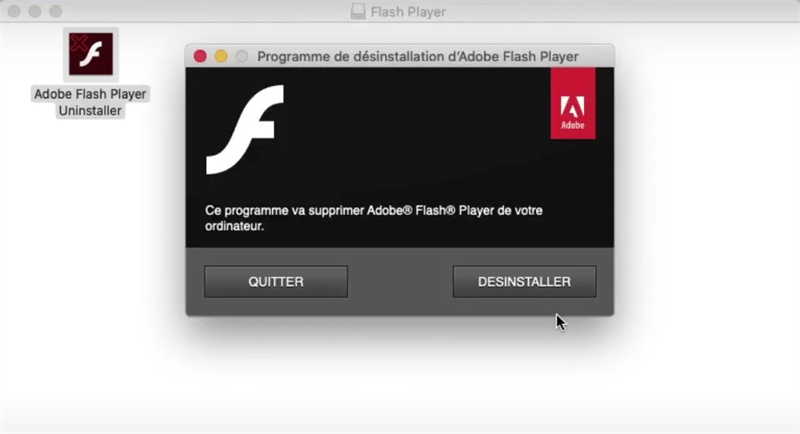
Enfin, il vous faut supprimez les fichiers reliés avec Flash Player manuellement :
Allez dans les dossiers suivants
- <répertoire racine>/Bibliothèque/Préférences/Macromedia/Flash\Player
- <répertoire racine>/Bibliothèque/Caches/Adobe/Flash\Player
Conclusion
Voilà deux solutions efficaces pour désinstaller Flash Player sur Mac. Comment la deuxième solution exige aussi un téléchargement de programme de désinstallation et vous devez supprimer manuellement les fichiers reliés du Flash Player, nous vous conseillons d’utiliser Macube Cleaner pour supprimer Flash Player en 3 étapes bien simples ! Le logiciel vous offre maintenant 7 jours d’essai gratuit avec toutes ses fonctions, n’hésitez plus de découvrir ses fonctionnalités intéressantes.
